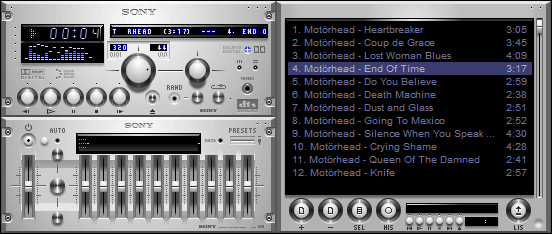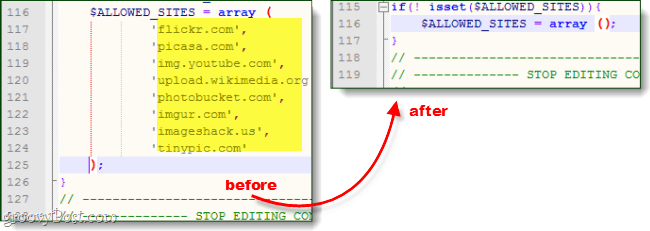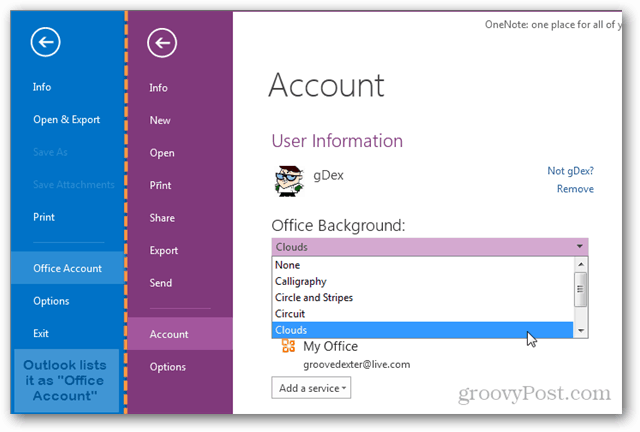Winamp يعيش على تكريم Spotiamp
موسيقى / / March 19, 2020
إذا كنت من مستخدمي Spotify ، ولكنك تفوتك واجهة Winamp والخبرة ، فهناك الآن طريقة للحصول على أفضل ما في العالمين باستخدام Spotiamp.
إذا كنت من مستخدمي Spotify ، ولكنك تفوتك واجهة Winamp والخبرة ، فهناك الآن طريقة للحصول على أفضل ما في العالمين باستخدام Spotiamp.
Spotify و Winamp معًا
أخفت أخبار اختفاء برنامج Winamp الكثير من محبي الموسيقى قبل بضعة أشهر ، وقد قدمنا لك ذلك بعض البدائل الجيدة. حسنا، تم شراء Winamp بواسطة Radionomy وستكون على قيد الحياة وبصحة جيدة في المستقبل المنظور.
ومع ذلك ، إذا كنت مستخدمًا لـ Spotify يحب واجهة Winamp ، فهناك بديل لك أيضًا. التحذير الوحيد هو أنك بحاجة إلى أن تكون مشتركًا في Spotify Premium ، وإلا فلن يساعدك ما يلي كثيرًا.
ابدأ ب تنزيل Spotiamp من هنا. الإصدار الحالي صغير - أقل من 500 كيلوبايت. التثبيت هو قطعة من الكعكة تتبع معالج التثبيت.
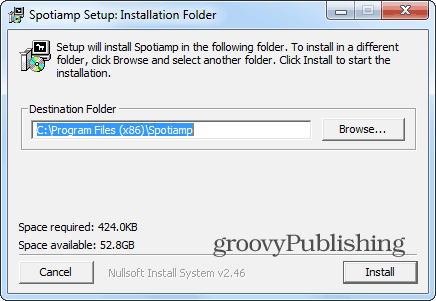
بعد ذلك ستتم مطالبتك باسم المستخدم وكلمة المرور لـ Spotify.
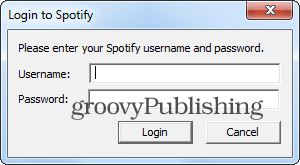
تعيين كلمة مرور جهاز Spotify
ملحوظة: إذا كان لديك بالفعل كلمة مرور لجهاز Spotify ، فلا تتردد في تخطي هذا القسم.
إذا كنت تستخدم Facebook لتسجيل الدخول ، فستحتاج إلى تسجيل الدخول إلى Spotify في متصفحك والدخول إلى صفحة ملفك الشخصي.
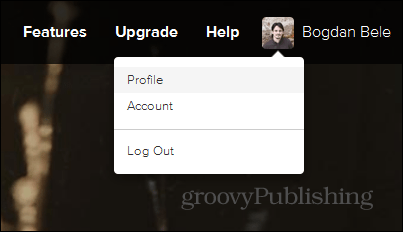
ثم اختر قم بتعيين كلمة مرور لأجهزتك.
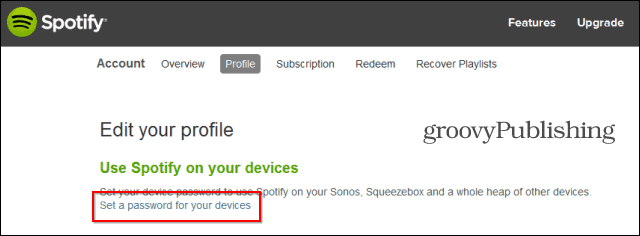
سيتم منحك اسم مستخدم جهاز Spotify الخاص بك ، بالإضافة إلى زر يرسل بريدًا إلكترونيًا لمساعدتك في تعيين كلمة المرور المذكورة.
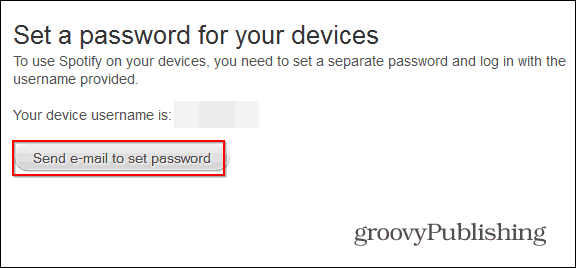
ستتلقى بريدًا إلكترونيًا يبدو كهذا. انقر قم بتعيين كلمة مرور جهازك.
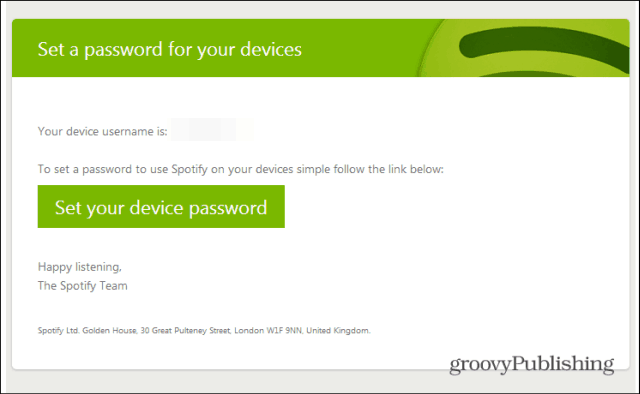
بعد ذلك ، املأ كلمة المرور التي تريدها ، وانقر على تعيين كلمة مرور الجهاز وستكون جاهزًا.
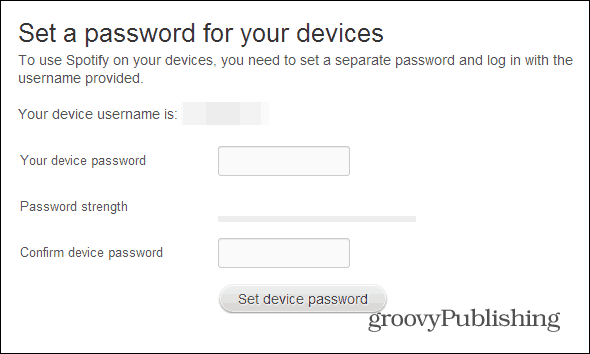
باستخدام Spotiamp
سواء كنت قد أنشأت كلمة مرور أو لديك واحدة بالفعل ، يجب أن تكون قد سجلت الدخول بالفعل إلى Spotiamp. إذا كنت من مستخدمي Winamp ، فيجب أن يبدو التطبيق مألوفًا لك.
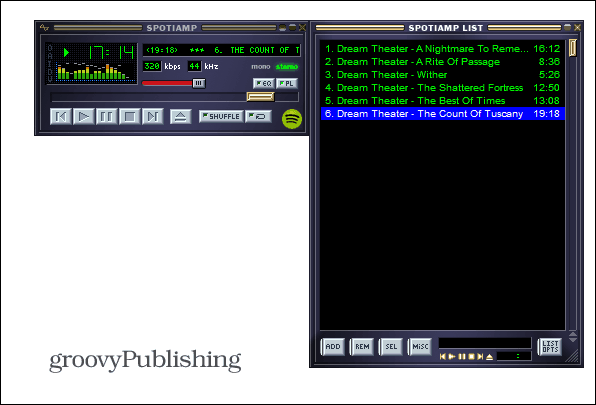
لا يعمل تمامًا بالطريقة التي اعتدت عليها مع Winamp. لإضافة شيء إلى قائمة التشغيل الخاصة بك ، انقر فوق افتح الزر - الزر الذي يحمل رمز الإخراج. تسمح لك تلك القائمة بإضافة قوائم التشغيل الخاصة بك. إذا كان لديك الكثير من قوائم التشغيل في Spotify ، فاطلع على مقالتنا حول تنظيمها في مجلدات.
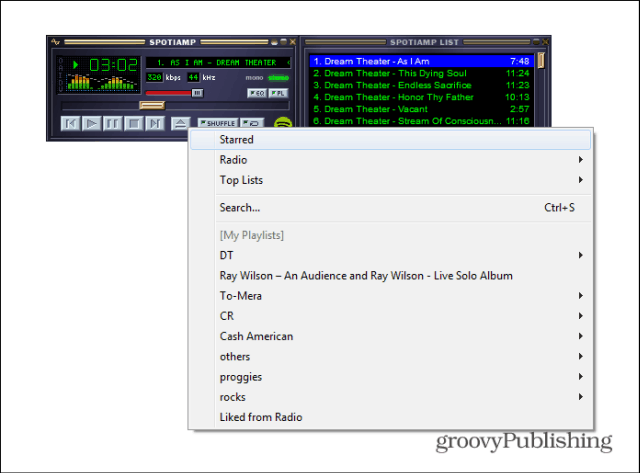
يحتوي التطبيق على بعض الميزات الرائعة الأخرى التي يتم إخفاؤها في القائمة التي تظهر عند النقر فوق الزر في الجانب الأيسر العلوي. على سبيل المثال ، يمكنك ضبط جودة الدفق ، ويمكنك أيضًا استخدامه لبدء خادم Shoutcast.
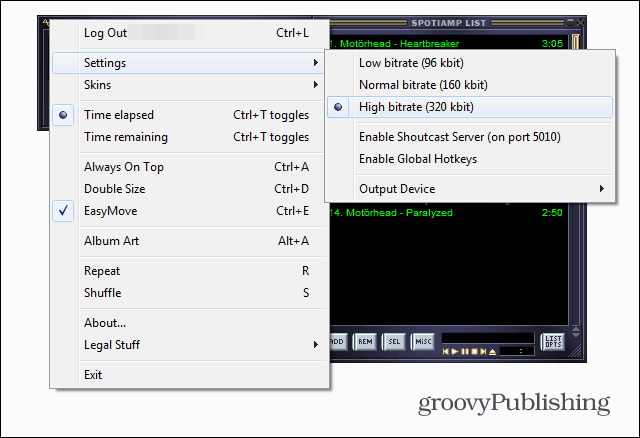
أخيرًا وليس آخرًا ، خيار Skins الرائع. يمكنك إضافة جلود Winamp 2.x. للقيام بذلك ، ما عليك سوى إنشاء دليل يسمى Skins في نفس المجلد الذي قمت بتثبيت Spotiamp. لن تعمل جميع الأشكال ، ولكن لم يكن لدي أي مشكلة في استخدام الشكل الذي تراه أدناه.